引言
在当今的工作和学习环境中,多显示器布局已经成为提高效率和舒适度的重要工具。对于拥有四屏的用户来说,如何设置和管理这些显示器以实现最佳的工作体验至关重要。本文将详细讲解如何在Windows 10系统中设置和管理四屏布局。
硬件准备
在开始设置四屏布局之前,确保您的计算机具备以下硬件条件:
具备至少四个显示输出端口(如HDMI、DisplayPort或DVI)。
四个显示器,它们可以是不同尺寸和分辨率的。
软件设置
1. 连接显示器
使用适当的线缆将四个显示器连接到计算机的相应端口。
2. 打开“显示设置”
右键点击桌面空白区域,选择“显示设置”。
如果您使用的是触摸屏,直接点击屏幕底部的“设置”图标,然后选择“系统”>“显示”。
3. 设置每个显示器
在“显示”设置中,您将看到所有连接的显示器。
选择每个显示器,并调整其分辨率和缩放比例,以获得最佳的显示效果。
4. 选择多显示器布局
在“显示”设置中,找到“多显示”部分。
选择“扩展这些显示器”,这样您就可以在不同的显示器上显示不同的内容。
5. 设置主显示器
选择一个显示器作为主显示器,所有启动的应用程序和任务栏将默认显示在这个屏幕上。
在“显示”设置中,找到“主显示器”选项,并选择您希望作为主显示器的显示器。
高级设置
1. 调整显示方向
如果需要,您可以旋转或翻转屏幕的方向。
在“显示”设置中,选择相应的显示器,然后点击“显示方向”进行设置。
2. 设置任务栏
在“任务栏位置”选项中,您可以设置任务栏是否出现在每个显示器上或仅在主显示器上。
选择“任务栏只显示在主显示器上”以避免任务栏在所有显示器上重叠。
3. 调整显示器布局
如果需要,您可以重新排列显示器的顺序。
在“显示”设置中,找到“选择并重新排列显示”部分,拖动显示器图标以改变它们的顺序。
分屏技巧
1. 使用窗口管理器
使用Windows 10内置的窗口管理器或第三方窗口管理器,如Dexpot或Divvy,来轻松管理窗口的布局。
2. 使用虚拟桌面
使用虚拟桌面功能来组织不同任务的工作空间,每个虚拟桌面可以在不同的显示器上显示。
3. 分屏应用
对于某些应用程序,可以使用内置的分屏功能来优化布局。
总结
通过以上步骤,您应该能够在Windows 10系统中设置和管理四屏布局。通过合理的布局和设置,您可以大大提高工作效率和舒适度。记住,根据您的个人喜好和需求,您可能需要不断调整和优化设置以达到最佳效果。